- Aplicación en "pendiente"? Un reinicio ayudará!
- ¿Es dependiente la carga del programa? Pausa y comienza a descargar de nuevo!
- Iniciar y cerrar sesión en la cuenta resolverá el problema de las aplicaciones bloqueadas
- ¿No se descargan completamente las aplicaciones? Usa iTunes!
- Algunas razones más para las aplicaciones de "espera" en el iPhone y el iPad
- 1. Asegúrese de que el dispositivo esté conectado a Internet.
- 2. Haga clic en el icono de la aplicación.
- 3. Reinicie el dispositivo
- 4. Eliminar la aplicación y descargarla de nuevo.
- 5. Descarga cualquier otra aplicación.
- 6. Cierre sesión en su cuenta de ID de Apple.
- 7. Sincroniza tu dispositivo con iTunes
- ¿Qué hacer si el iPhone o la aplicación se cuelga?
- 1. Verificar el acceso a la red.
- 2. Haga clic en el icono.
- 3. Reinicie su iPhone o iPad.
- 4. Elimina y vuelve a cargar la aplicación.
- 5. Descarga cualquier otra aplicación.
- 6. Cierre sesión y vuelva a cargar el gadget.
- 7. Sincronizar datos con iTunes
- 8. espera
Hola a todos! Recientemente, encontré un problema bastante inusual: en mi iPhone, los íconos de varias aplicaciones se pusieron de color gris y las palabras "esperando" o "limpiando" aparecieron debajo. Por lo general, esto sucede cuando se actualiza el programa; comienza a descargarse nuevamente, aparece el mensaje "esperando" (es decir, si no lo tiene), después de unos segundos, la descarga desaparece y comienza. Situación estándar
Pero esta vez hubo varias aplicaciones pendientes y, a pesar de la buena conexión a Internet, la descarga no se inició. ¿Por qué hay descargas? Incluso de varias maneras, y no funcionó. Un problema extraño, pero puede y debe ser resuelto. Ahora descubrimos cómo, vamos!
Naturalmente, a pesar del hecho de que el título del artículo incluye el iPhone, todos los siguientes métodos funcionarán en el iPad, iPod Touch y cualquier otro dispositivo Apple en el sistema operativo iOS (será lanzado aún :))
Aplicación en "pendiente"? Un reinicio ayudará!
Comencemos con las opciones más simples y gradualmente pasemos a las más complejas. Y la manipulación más fácil y asequible será el reinicio habitual del dispositivo. Sí, sí, esta es la solución más popular que ha ayudado a muchos. Simplemente reinicie su dispositivo y, con un alto grado de probabilidad, la inscripción "en espera" del icono de la aplicación desaparecerá y la descarga se reanudará.
¿Por qué y en qué casos funciona? Lo más probable es que esté intentando actualizar o descargar una aplicación grande a través de red celular , y Apple simplemente no permite que esto suceda, y las aplicaciones se cuelgan. Por lo tanto, reiniciar es uno de los puntos para resolver este problema. Más sobre esto.
¿Es dependiente la carga del programa? Pausa y comienza a descargar de nuevo!
La segunda forma de deshacerse de las aplicaciones "en espera" es reanudar la descarga. El único inconveniente es que, de la forma habitual, es poco probable que se haga clic en el icono varias veces. Necesitará encontrar este programa en particular en la tienda de aplicaciones. La secuencia de acciones es la siguiente:
- Ir a App Store .
- Estamos buscando una aplicación que se encuentre en estado inactivo.
- Haga clic en el botón "instalar".
- La aplicación se actualiza o reinstala.
Por cierto, si algo no lo es, intente reiniciar la App Store y reinicie su caché. Para esto hay.
Iniciar y cerrar sesión en la cuenta resolverá el problema de las aplicaciones bloqueadas
A veces, solo sal de tu cuenta ID de Apple y entrar en ella de nuevo. Una de las formas más universales: ayuda incluso a deshacerse de. ¿Qué puedo decir acerca de algunos programas de espera :)
El algoritmo de acciones es simple: primero salga de la cuenta:
- Abre la configuración.
- Presionamos iTunes Store , Tienda de aplicaciones.
- En la parte superior vemos su ID de Apple, haga clic en él.
- Cerrar sesión
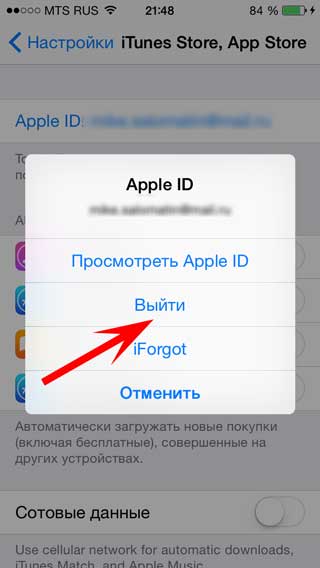
Para estar seguros, reiniciamos y repetimos todos los pasos en orden inverso, es decir, Vaya a la cuenta en su teléfono o tableta.
¿No se descargan completamente las aplicaciones? Usa iTunes!
Puedes intentar descargar el programa hasta el final usando iTunes. Para ello, realice los siguientes pasos:
- Conectamos iPhone o iPad a la computadora.
- Estamos a la espera de que iTunes detecte el dispositivo.
- Haga clic en la pestaña de la aplicación.
- Ejecutamos la sincronización.

Después de eso, en iTunes puedes administrar todos los programas que están en tu dispositivo. Incluyendo "esperando". Intentamos actualizarlos, borrarlos o descargarlos de nuevo.
Algunas razones más para las aplicaciones de "espera" en el iPhone y el iPad
Si todos los métodos anteriores no han servido de ayuda, a continuación le indicamos a qué debe prestar atención:
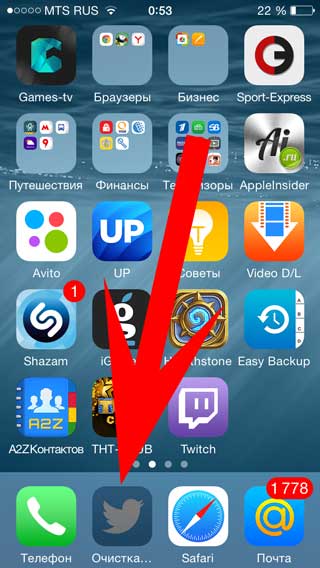
Como puede ver, los métodos son muy diversos y no hay una solución única. Alguien ayuda a reiniciar, a alguien otras acciones. Pero al mismo tiempo, son lo suficientemente simples y ¡no tomará mucho tiempo probarlos del todo!
PS Pero si todo lo mismo no funciona, entonces ponga Me gusta y escriba en los comentarios, ¡resolvámoslo juntos!
¿El intento de instalar una aplicación de la App Store generó un icono bloqueado en uno de los escritorios? La situación es bastante común, especialmente si está acostumbrado a descargar muchas aplicaciones en su dispositivo. Este error puede aparecer después de restaurar desde una copia de seguridad. No importa en qué circunstancias surgió, nuestra instrucción lo ayudará a enfrentar el problema.
1. Asegúrese de que el dispositivo esté conectado a Internet.
Antes de comenzar los pasos activos para corregir una descarga congelada, asegúrese de que su dispositivo tenga una conexión a Internet. Puede hacer esto, por ejemplo, cargando cualquier página en Safari.
Los bloqueos de descarga a menudo se asocian con una mala conexión a Internet (o falta de ella), pero si este no es el caso, continúe con el siguiente elemento.
2. Haga clic en el icono de la aplicación.
No menos una situación rara: la descarga se detiene. Intente hacer clic en el icono de la aplicación y espere unos segundos. Si el problema estaba en una pausa banal, verá que el proceso de arranque continúa. De lo contrario, vamos más allá.
3. Reinicie el dispositivo
Al igual que muchos errores de iOS, este puede corregir después. Para reiniciar el dispositivo, mantenga presionados simultáneamente los botones Inicio y Encendido hasta que aparezca el logotipo de Apple en la pantalla. Después de reiniciar el iPhone o iPad, compruebe si el problema persiste.
4. Eliminar la aplicación y descargarla de nuevo.
Un error al descargar una aplicación de la App Store se puede corregir fácilmente volviendo a descargar. Para colgar una aplicación, mantenga presionado su ícono durante unos segundos hasta que los íconos de la aplicación comiencen a moverse. Después de eso, haga clic en la cruz en la esquina superior derecha del icono de la aplicación del problema.
5. Descarga cualquier otra aplicación.
El método no siempre ayuda, sin embargo, se observaron casos positivos. Descargue cualquier aplicación gratuita de la App Store y verifique qué sucede con el bloqueo. Si esto no ayuda, ve a la "artillería pesada"
6. Cierre sesión en su cuenta de ID de Apple.
Si los elementos anteriores no ayudaron, intente cerrar sesión en su cuenta de ID de Apple, luego inicie sesión de nuevo, preferiblemente con un ID de Apple diferente. Para esto:
Paso 1. Ve a Configuración -> iTunes Store, App Store
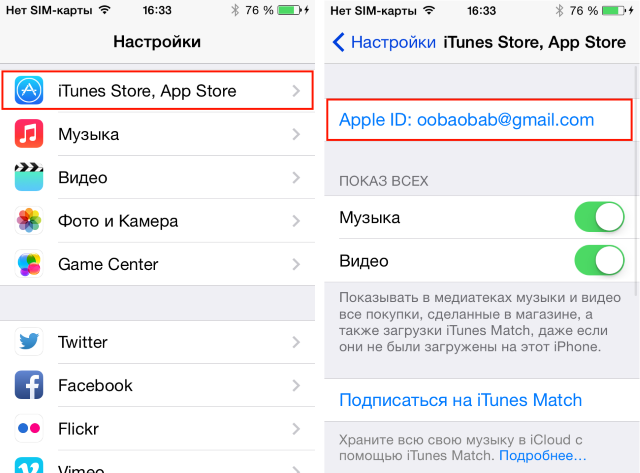 Paso 2. Haz clic en tu ID de Apple en la parte superior.
Paso 2. Haz clic en tu ID de Apple en la parte superior.
Paso 3. Selecciona Salir.
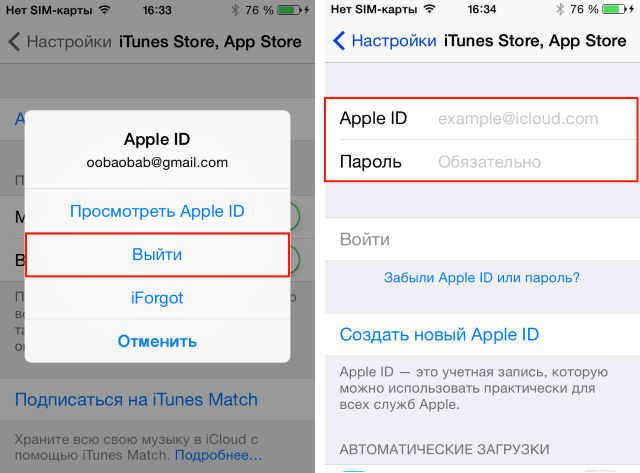 Paso 4. En los campos vacíos, ingrese los detalles de otro ID de Apple (si no tiene uno, ingrese los detalles de su cuenta)
Paso 4. En los campos vacíos, ingrese los detalles de otro ID de Apple (si no tiene uno, ingrese los detalles de su cuenta)
7. Sincroniza tu dispositivo con iTunes
Incluso si prefieres la sincronización con iCloud, el procesador multimedia de iTunes puede hacerte un gran servicio, especialmente cuando otros elementos no ayudan. Simplemente conecta tu iPhone o iPad a tu computadora, abre iTunes y espera a que finalice el proceso de sincronización.
Es extremadamente raro, pero sucede que el problema no está en absoluto en el dispositivo del usuario, sino en los servidores de App Store. Además, existe la posibilidad de una actualización de la aplicación que necesita en el momento en que comenzó a descargar. Por lo tanto, si ninguno de los métodos se le ocurrió, espere un momento y el icono que se ha odiado puede ser, o.
Sucede que las aplicaciones en el iPhone cuelgan. Esto sucede, por supuesto, muy raramente, pero cuando el iPhone deja de responder a los comandos a la vez, todos se comportan de manera diferente. Hay personas que simplemente apagan y vuelven a encender el dispositivo. Naturalmente, después de la parada, todo funciona como debería otra vez. Bueno, hay un cierto número de personas que, por cualquier falla, se están ejecutando para reparar su teléfono inteligente. Quiero aconsejar en este caso un par de opciones más que merecen la atención de los propietarios de iPhone.
¿Qué hacer si el iPhone o la aplicación se cuelga?
- Por lo tanto, la primera opción es apagar y volver a encender el teléfono inteligente. Todo está claro aquí.
- Método dos: en el caso de que alguna aplicación se bloquee, puede intentar presionar el botón "Bloquear" que se encuentra en la parte superior de la funda del iPhone. A continuación, debe mantenerlo presionado hasta que aparezcan los botones "Desactivar" y "Cancelar" en la pantalla. Después de verlos, debe soltar el botón de bloqueo, mantenga presionado el botón Inicio hasta que su teléfono inteligente cierre la aplicación bloqueada.
Pero este método a veces no ayuda. Por ejemplo, un día no pude pasar. Me enviaron muchos sms enojados, se desperdiciaron docenas de llamadas y me ocupé de mi negocio con calma, ya que mi iPhone no me da ninguna señal (considerando que estaba encendido). Cuando finalmente me encontraron, resultó que todas las llamadas habían pasado, no había tono de llamada, pero el teléfono no reaccionaba en absoluto. No hay llamadas perdidas, no hay SMS con el hecho de que me llamaron. Nada Entonces primero encendí y apagué el dispositivo. No ayudó. Luego llevó a cabo el segundo método descrito anteriormente. También cero reacción. Estaba a punto de llevarlo al centro de servicio, pero utilicé otro tercer método.
- Si hubo algún tipo de mal funcionamiento en su iPhone, debe mantener simultáneamente dos botones juntos: el bloqueo y el botón de Inicio (debajo de la pantalla). Después de una breve espera, verá la familiar "pequeña manzana" en la pantalla. Ahora necesitas soltar ambos botones y esperar un poco. Tu iPhone se reiniciará, descartará todo lo innecesario de la memoria y volverá a la vida como antes.
Si los tres métodos no ayudan, entonces el asunto es más serio. En este caso, debe ponerse en contacto con los representantes de servicio autorizados de Apple, cuyas direcciones se pueden encontrar en el sitio web de la compañía en la sección "Soporte".
El sistema operativo iOS se caracteriza por su alta velocidad, estabilidad y confiabilidad. Pero, a pesar de todas estas cualidades, tiene problemas, porque cuanto más compleja se vuelve la plataforma móvil, mayor es la probabilidad de errores.
A veces, los usuarios de iPhone y iPad, cuando intentan descargar una aplicación o actualizar desde la App Store, encuentran un problema de "congelación": la descarga se detiene inesperadamente y el icono de epp deja de mostrar signos de vida. La falla ocurre en iOS 7, aunque se encuentra en versiones anteriores del software. Hay varias maneras de lidiar con este problema.
1. Verificar el acceso a la red.
El motivo de la caída de la descarga puede ser el lugar más común: la falta de conexión a Internet. Asegúrese de que el dispositivo tenga acceso a la red abriendo cualquier página web en su dispositivo móvil Safari. Si Internet está bien, adelante.
2. Haga clic en el icono.
A menudo, los usuarios tocan accidentalmente los íconos en el momento del arranque, lo que hace que el proceso se detenga. Toca el ícono de la aplicación para reanudar la descarga.
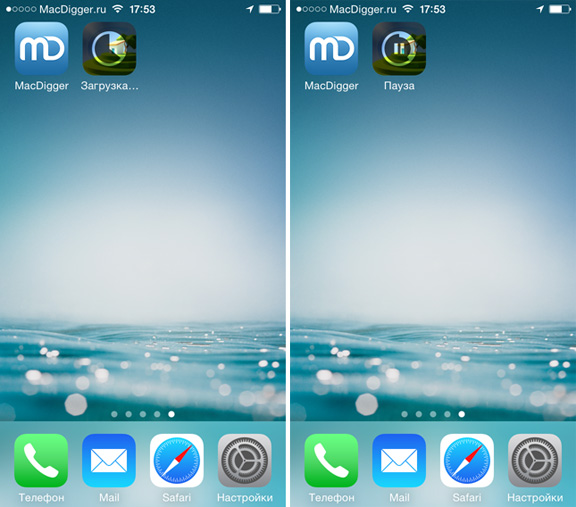
3. Reinicie su iPhone o iPad.
Si los métodos anteriores no ayudan, fuerce un reinicio de su gadget, lo que dará como resultado un restablecimiento de los datos temporales. Para hacer Restablecimiento completo , debe presionar y mantener simultáneamente el botón superior "Encendido" y el botón "Inicio". Manténgalos juntos hasta que la pantalla muestre el logotipo de Apple.
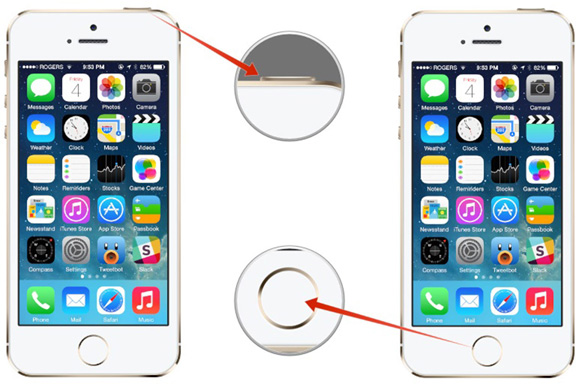
4. Elimina y vuelve a cargar la aplicación.
Para eliminar el "bloqueo" durante la instalación de la aplicación, mantenga presionado el ícono durante unos segundos. Después de que entre en el modo mover / eliminar, haga clic en la cruz en la esquina superior izquierda del icono. Reinstalar la aplicación desde la App Store puede resolver el problema.
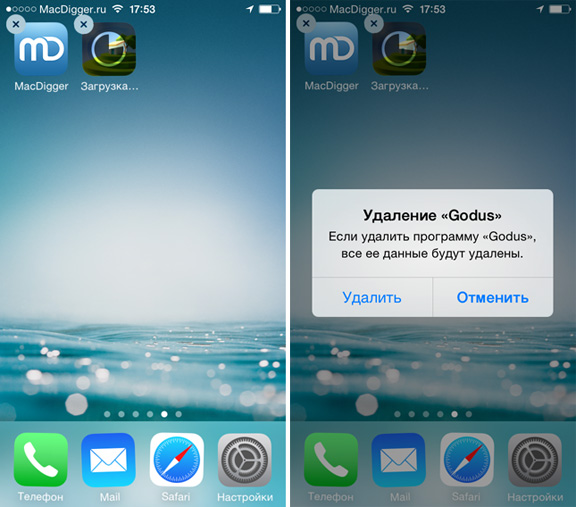
5. Descarga cualquier otra aplicación.
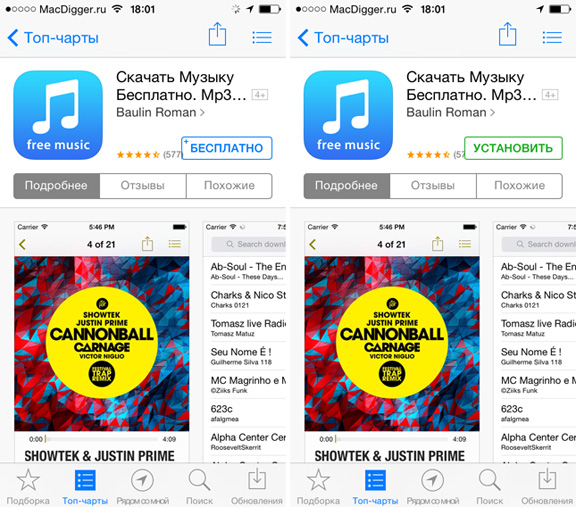
6. Cierre sesión y vuelva a cargar el gadget.
Para llevar lo que se ha iniciado, es decir, para finalizar la descarga del juego, la aplicación o la actualización, debe salir de la cuenta en el menú de configuración "iTunes Store, App Store" sistema operativo . Después de eso, debe reiniciar el dispositivo iOS e iniciar sesión nuevamente en su cuenta. Ahora haga clic en el icono de la aplicación en espera para reiniciar el proceso de descarga.
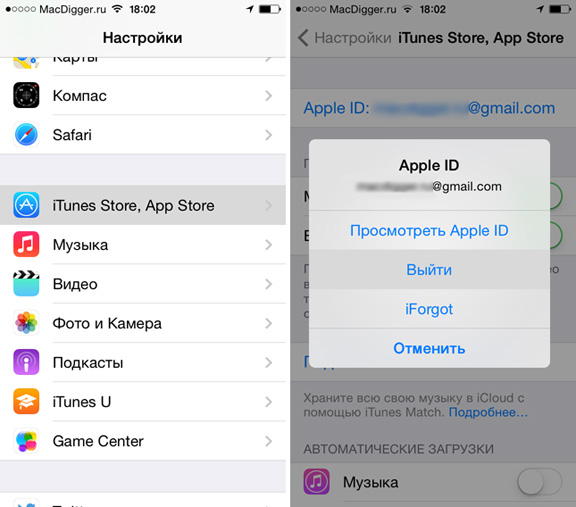
7. Sincronizar datos con iTunes
Para evitar problemas con la descarga de la aplicación, puede eliminarla de dispositivo movil y luego descargar a través de iTunes en su computadora. Por lo tanto, al utilizar la sincronización normal, transfieres el programa a tu iPhone o iPad.
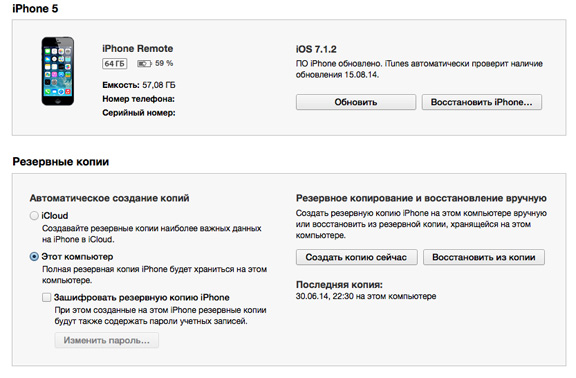
8. espera
A veces, el problema se debe a problemas temporales en el servidor de Apple. En este caso, ninguno de estos métodos no ayudará. Solo espere un momento, el problema se resolverá por sí mismo.
¿Vio una aplicación o juego interesante para usted en la AppStore y ahora desea instalarla en su iPhone o iPad ? Hágalo bastante simple para cualquiera, incluso para una persona sin experiencia en términos de tecnología de manejo. Pero, ¿qué hacer si la descarga en el ícono simplemente se bloquea y no se mueve? Esto sucede con bastante frecuencia, incluso en nuestra experiencia, esto se repitió de 3 a 5 veces, especialmente si una aplicación se descargó en varios dispositivos que se ejecutan bajo una cuenta de ID de Apple a la vez. Además, una copia de seguridad que restauró recientemente puede ser la causa del problema. Sin embargo, las circunstancias del problema, de hecho, no son tan importantes como el problema en sí. En este artículo, describiremos cómo puede usted lidiar rápidamente y sin nervios para descargar con éxito la aplicación o el juego deseado.
- Asegúrese de que su conexión a Internet esté activa.
En primer lugar, antes de comenzar a resolver el problema de congelar el icono al descargar, debe asegurarse de que la conexión a Internet esté activa actualmente. De lo contrario, la razón será extremadamente clara y simple. Puede comprobarlo muy fácilmente iniciando cualquier página web en su navegador.
La mayoría de las veces sucede que el usuario pasó por alto o no notó la conexión a Internet apagada con Wi-Fi o GSM. Si la razón no se encuentra en esto, no dude en pasar al siguiente elemento.
- Intente hacer clic en el icono de la aplicación con la descarga detenida.
Otro problema común es la detención espontánea del proceso de descarga de la aplicación . Para resolverlo, se establece empíricamente una forma muy efectiva: solo tiene que hacer clic en el ícono y esperar unos segundos. En este caso, la razón puede ser que usted o alguien más haya puesto accidentalmente la descarga en pausa. Un clic en el icono reiniciará el proceso de descarga.
- Reiniciar dispositivo
Los usuarios experimentados de dispositivos Apple saben que la mayoría de los problemas inmediatos con el iPhone o iPad se resuelven con un solo reinicio (en algunos casos, un reinicio de emergencia). Hay un reinicio normal y forzado. En su caso, necesitará la segunda opción, que se realiza de la siguiente manera: mantenga presionados los botones de Inicio y Encendido simultáneamente durante 3-5 segundos, después de lo cual aparecerá un logotipo blanco de Apple en la pantalla en negro. Solo después de reiniciar el dispositivo, verifique si la descarga ha continuado o no.
La mayoría de las veces, este método es el más efectivo, pero incluso si no ayudó, vaya a un punto número 4 más radical.
- Desinstala la aplicación y descárgala de nuevo.
Si los tres métodos enumerados anteriormente no le ayudaron, intente simplemente eliminar la aplicación del dispositivo y reinstálela inmediatamente. Todos los que conocieron al menos un poco de dispositivos Apple deberían conocer el procedimiento de eliminación: debe mantener uno de los íconos en el escritorio durante 2-3 segundos, después de lo cual comienzan a sacudirse, y aparecerá una cruz en la esquina de cada uno. Para eliminar una aplicación innecesaria, haga clic en la cruz en la esquina superior derecha y confirme sus intenciones haciendo clic en "Sí".
- Compruebe si hay un problema en otras aplicaciones.
El quinto método no es tan inequívoco y efectivo como los otros, pero tampoco debe rechazarlo. Se encuentra en arranque normal Cualquier otro programa de AppStore y la verificación posterior de la aplicación problemática. Si, incluso después de esto, se detuvo y se mantuvo sin ningún progreso, vale la pena proceder a medidas mucho más radicales y complejas.
- Cierre sesión en su cuenta de ID de Apple.
Francamente, la gente rara vez llega a este punto, habiendo resuelto todas sus preguntas más formas simples . Sin embargo, si aún tenía que alcanzarlo y el problema requiere una solución completamente diferente, intente cerrar sesión en su cuenta de ID de Apple , luego inicie sesión nuevamente o inicie sesión con un inicio de sesión diferente. ¿No estás seguro de cómo hacer esto? En este caso, siga paso a paso:
Primero debes ir a la Configuración del dispositivo y encontrar iTunes Store, App Store; Además, verá su nombre de usuario en forma de correo electrónico en la parte superior; Cuando haga clic en él, verá el botón "Salir"; debemos usarlo.
- Sincroniza tu dispositivo con iTunes
Muchos usuarios experimentados prefieren mantenerse al día, sincronizando sus dispositivos Apple a través del almacenamiento en la nube de iCloud . Es cierto que la conocida combinación multimedia de iTunes no se ha ido a ninguna parte, sigue siendo el medio más eficaz para interactuar con el sistema y todos los datos en un dispositivo que ejecuta el sistema operativo iOS. El mismo procedimiento de sincronización con iTunes es extremadamente simple: conecte su iPhone o iPad a una computadora con un puerto USB y espere a que aparezca la palabra "Sincronizar" en la parte superior de la ventana del programa.
En los casos más raros, la causa del problema descrito anteriormente (en el caso de la descarga de una aplicación) reside en la propia Apple, es decir, en los servidores de la corporación de Cupertino. Incluso con menos frecuencia sucede que, durante la descarga de la aplicación que necesita en AppStore, se actualiza de nuevo. Sobre esta base, incluso los siete de estos métodos pueden volverse inútiles. Es mejor esperar un poco, y el problema se resolverá por sí solo. Si está cansado de ver el ícono odiado, colóquelo en el escritorio más alejado de una de las carpetas, y nunca volverá a aparecer.
Aplicación en "pendiente"?¿Es dependiente la carga del programa?
¿Por qué hay descargas?
¿Por qué y en qué casos funciona?
¿Es dependiente la carga del programa?
¿No se descargan completamente las aplicaciones?
¿El intento de instalar una aplicación de la App Store generó un icono bloqueado en uno de los escritorios?
¿Qué hacer si el iPhone o la aplicación se cuelga?
Pero, ¿qué hacer si la descarga en el ícono simplemente se bloquea y no se mueve?
¿No estás seguro de cómo hacer esto?
